Kreslenie anime: Ako nakresliť jednoduché anime postavy

Kreslenie anime: Ako kresliť jednoduché anime postavy. Tento návod vám ukáže, ako jednoducho a efektívne kresliť anime postavy, aj ako začiatočník.
Ako zobraziť heslo programu Outlook na počítači nie je ťažké. Tento článok vám ukáže, ako zobraziť a obnoviť heslá programu Outlook uložené v počítači.

Microsoft Outlook je jedným z najpopulárnejších e-mailových klientov. Vždy sa nachádza v najvyšších možnostiach e-mailovej služby, na druhom mieste po poštovej službe Apple a Gmaile. Outlook sa pomerne často používa v obchode, spolupráci, vzdelávaní a iných oblastiach.
Ktokoľvek môže zabudnúť heslá, ak si ich nezálohuje alebo nezapíše. V tomto bode potrebujete pomoc nástroja na obnovenie hesla programu Outlook.
Rozdiel medzi súbormi Outlook PST a OST
Spôsob, akým Outlook ukladá, spravuje a zabezpečuje údaje, závisí od typu používaného konta. Outlook má dva hlavné typy dátových súborov:
Dátový súbor PST teda ukladá dôležité informácie vrátane hesiel do lokálneho počítača. Heslo blokuje nelegálny prístup, chráni e-maily a dáta vo vnútri. Súbory OST tiež používajú lokálne úložisko, ale neobsahujú heslá. Preto sa súbory PST často otvárajú na získanie hesiel.
Ako obnoviť heslo programu Microsoft Outlook
Heslo programu Outlook môžete ľahko získať pomocou nástrojov nižšie:
PstPassword
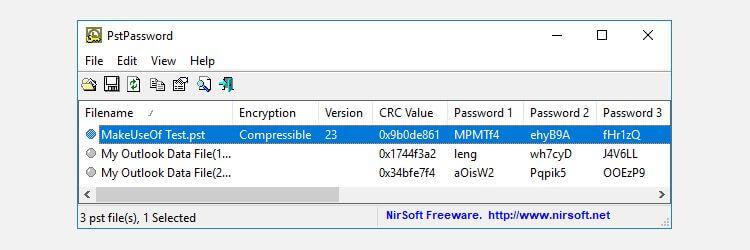
PstPassword od spoločnosti Nirsoft je skvelý bezplatný nástroj, ktorý automaticky získava heslá PST pre miestne dátové súbory. PstPassword zobrazuje 3 potenciálne heslá kvôli chybám šifrovania. Ak prvá voľba zlyhá, máte ďalšie 2 možnosti.
PstPassword nevyžaduje inštaláciu, váš systém ho však môže považovať za súbor obsahujúci škodlivý kód.
Nástroj na obnovenie hesla programu Kernel Outlook PST
Kernel Outlook PST Password Recovery Tool je bezplatný nástroj, ale má obmedzené funkcie. Jeho hlavné obmedzenie je v odomykateľnej veľkosti súboru PST, ktorá je zadarmo len 500 MB.
Tento nástroj však rýchlo analyzuje súbor PST a poskytuje hodnoty hash, ktoré môžete zadať. Na rozdiel od PstPassword poskytuje jadro iba jeden hash hesla. Ak to nie je možné, jadro podporuje odstránenie ochrany heslom zo súborov PST.
Nástroj Recovery Toolbox pre heslo programu Outlook
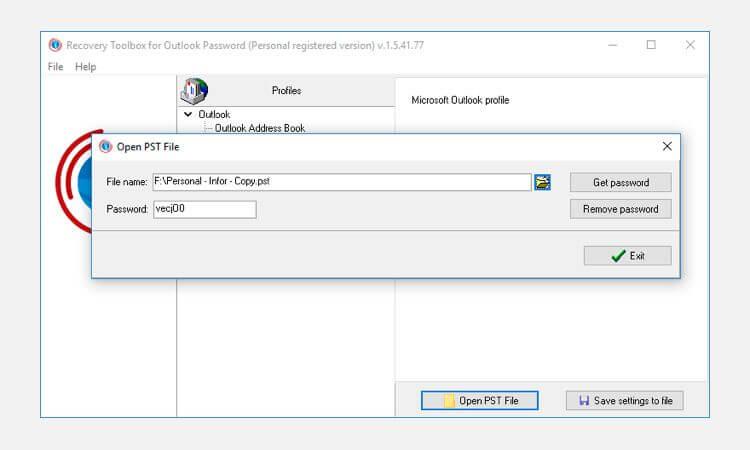
Recovery Toolbox for Outlook Password stojí 19 USD a ponúka viac možností ako bezplatná verzia. Napríklad nástroj Recovery Toolbox for Outlook Password môže:
Ak chcete zobraziť heslá pre účty a priečinky osobných obchodov v programe Microsoft Outlook, rozumnou voľbou je dekodér hesiel programu Outlook - Recovery Toolbox pre heslo programu Outlook. Je to špeciálny prehliadač hesiel pre všetky verzie systému Windows.
Ako zobraziť uložené heslá v programe Outlook:
Poznámka:
Vyššie je uvedené, ako obnoviť heslo programu Outlook . Dúfam, že článok je pre vás užitočný.
Kreslenie anime: Ako kresliť jednoduché anime postavy. Tento návod vám ukáže, ako jednoducho a efektívne kresliť anime postavy, aj ako začiatočník.
Naučte sa, ako jednoducho zrkadliť, otáčať a prevracať text vo Worde 2016 a 365 dokumentoch. V tomto článku nájdete podrobný návod so všetkými potrebnými krokmi.
Ako pripnúť komentáre na TikTok, TikTok umožňuje používateľom jednoducho pripnúť komentáre. Tu je návod, ako pripnúť komentáre k videám TikTok.
Návod na odosielanie ikon, ktoré vydávajú zvuk na Facebook Messenger. Objavte, ako používať zvukové ikony na Messenger a obohatte svoje správy.
Zistite, či je Google Takeout dobrou možnosťou na zálohovanie údajov. Prečítajte si o výhodách a nevýhodách tejto služby.
Návod na spojenie 2 paralelne bežiacich videí na CapCut. Zistite, ako jednoducho skombinovať videá pomocou najnovšej aplikácie CapCut.
Ako používať Imerzívne zobrazenie v Zoom. Zistite, ako vytvoriť pohlcujúce video schôdze s Imerzívnym zobrazením v Zoom, ktoré zlepšuje interakciu a zapojenie účastníkov.
Zjistite, jak zobrazit hlavičku a patu pouze na první stránce ve Wordu 365, 2016 a 2019, a také v Google Dokumentech.
Ako napísať dlhý status s farebným pozadím na Facebooku? WebTech360 predstaví podrobné kroky na publikovanie dlhého statusu s farebným pozadím na Facebooku.
Najjednoduchší spôsob, ako nakresliť anime oči, tento článok vám ukáže, ako usporiadať očné výrazy pre realistické anime postavy.








